「Simplenote」はクラウドで他の端末と同期できる無料のメモアプリです。
Windows ・Mac・Linux・iOS・Android に対応。
各OS用にアプリがあります。
また、ブラウザからも操作可能で、OSの垣根を越えて同期可能。
UIは超シンプル、そして軽量で同期は一瞬。
テキストオンリーで画像などは保存できません。
今回はこれのご紹介。
Windows版アプリで解説します。
目次
メモはEvernoteを使ってきたが・・・
自分は長年、この手のメモは「Evernote」を使ってきましたが、ここ数年はやたらと重いことが多いです。
よくよく考えてみれば、Evernoteに保存している膨大なメモは大半がテキストで、画像は数えるほどしか保存してません。
また、「Notion」なども使ってますが、あれは多機能・万能型すぎて、自分は使い余してるのが現状です。今は仕事のコードの保存のみに使っています。
メモはテキストだけ保存・同期できれば十分やんと思いまして、代替サービスを探してみたところ「Simplenote」にたどり着きました。
SimplenoteのUIと機能
Simplenoteは名前そのままの超シンプルなUIです。
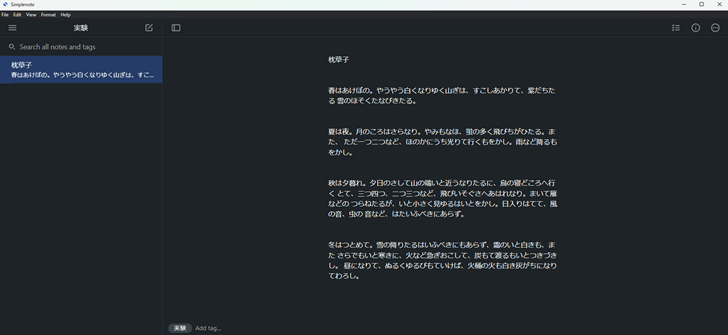
余計なものは何もありません。
スガスガしいくらい何も無いです。
設定欄は英語で表記されてますが(2022/10/10現在)
機能が限られてるので気になりません。
基本的な使い方は2つのみ
これだけです。
後は自動で瞬時に同期してくれます。
タグは画面下から入力します。
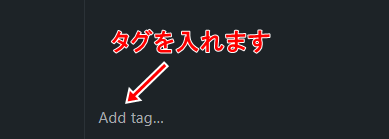
ちなみに私の場合は、タグ一覧はこんな感じ(まだ初めて1週間ぐらいの状態)。
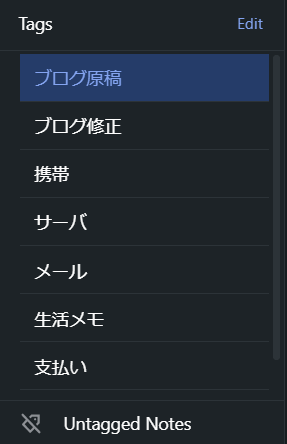
後でメモを探す場合は、画面左上の検索欄からタグで探すことも可能です。
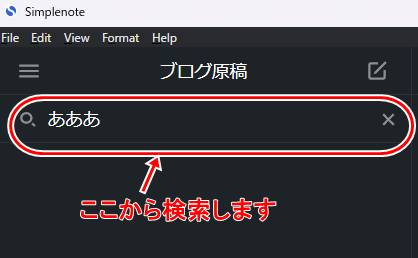
Simplenoteのアカウント作成
「Simplenote」の公式サイトは以下です。
ここの右上の「Sign Up」からアカウントを作ります。

各OSごとのアプリは「Available on all your devices」以下からダウンロードできます。
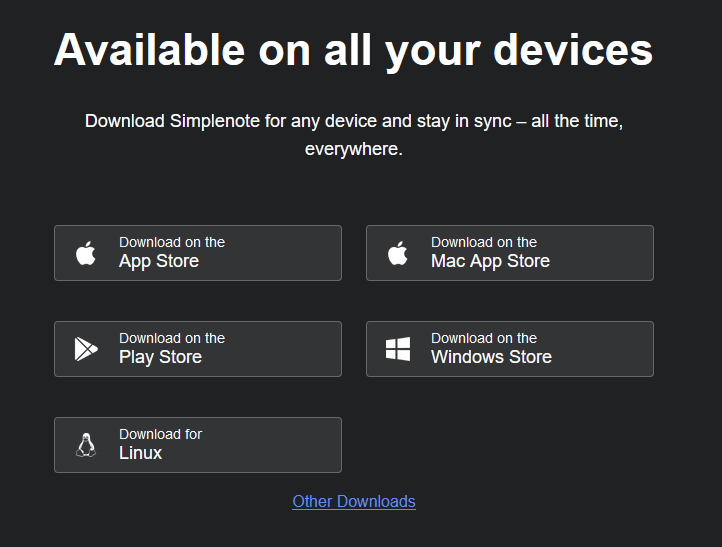
また、ブラウザからも使用可能です。
実質「同期できるテキストエディター」
使ってみると、ブログの原稿を書くのに便利なことに気づきました。
文字を書くと同時に保存・同期されるので、うっかりミスで消してしまうことも防げます。
また、間違って消してしまった際も、
「Edit」⇒「Undo」で元の状態に戻せます。
ちなみに「Edit」⇒「Redo」が先に進む、です。
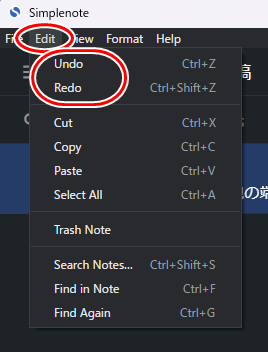
*ただし、この機能は他のメモを開くと無効になってしまいます。
その他の機能
その他の主要機能は3つあります。
文字の装飾機能
文字を装飾することが出来ます。
この機能は初期状態ではOFFになっています。
画面右のActionから「Markdown」にチェック入れ
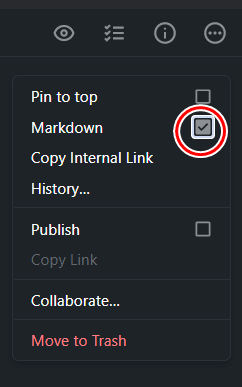
具体的な装飾方法は下記ブログ記事を参照されてください。
*『Simplenote』マークダウン機能を利用して文章を装飾する方法 | VANILLA-ICE
メモの共有機能
メモを他者と共有可能です。
この機能も初期状態ではOFFになっています。
画面右のActionから「Publish」にチェック入れ
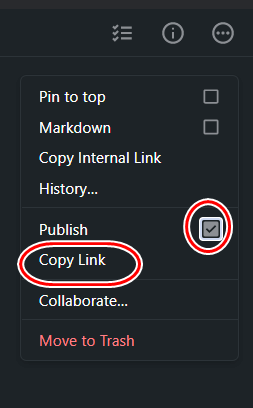
「Copy Link」をクリックすると共有リンクがコピーされます。
ブラウザで開くことが可能です。
画面表示のモード切り替え機能
画面の表示を「ライトモード」「ダークモード」で切り替え可能です。
「View」⇒「Theme」
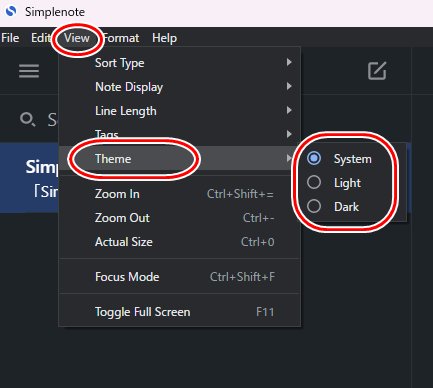
ライトモード
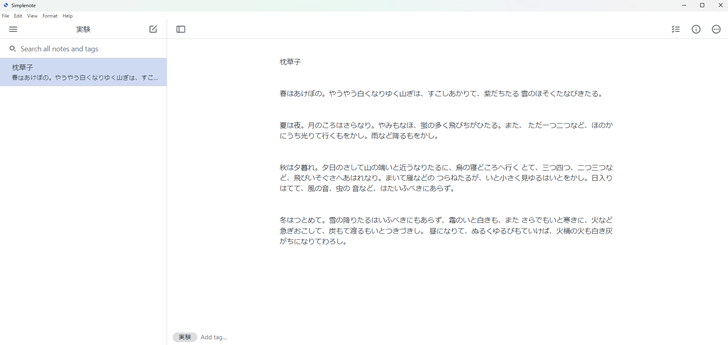
ダークモード
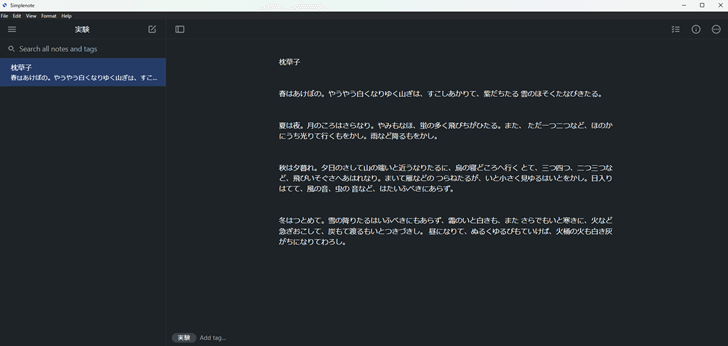
ちなみに「System」は表示する端末のモードに準拠します。
「Simplenote」のQ&A

この手のサービスは、いろんなブログが機能だのサクサク軽量だのあれこれ書いてるが、私に言わせれば重要なのはサービスの「継続性」なんだよ。どこぞの某GAFA企業のサービスみたいに採算悪いからハイ撤退しますサヨウナラ、みたいなことやられてはユーザーとして迷惑だよな?

・・・そ、そうですね。
ちなみに、「Simplenote」の運営は米Automattic社です。あの「WordPress.com」や「WooCommerce」「Tumblr」などの運営も行っている企業です。。。





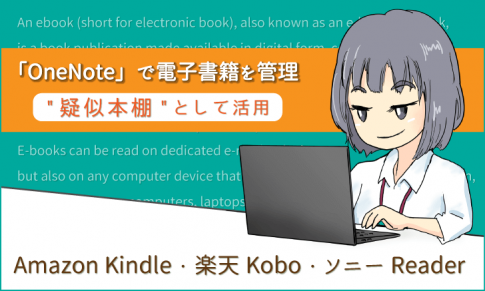

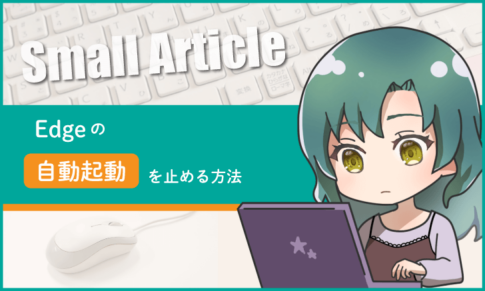




















Simplenote、使ってみてまだ1週間ほどですが、すっかり惚れ込みました。Windows PC・Chromebook・スマホ、この3者間で同期できるのが良いです。